Lion13
Ehrenmitglied
- 5.263
Inspiriert von Fragen im Galaxy-Nexus-Forum, ob und wie ein möglichst umfangreiches (oder sogar komplettes) Backup eines ICS-Android-Gerätes auch ohne Root möglich ist, kann man die Frage einfach beantworten: ja! Beim Galaxy Nexus wird beispielsweise beim Öffnen des Bootloaders (um Root zu erlangen, eine alternative Recovery einzuspielen oder dann Custom ROMs installieren zu können) der komplette Inhalt des Phones gelöscht – den danach fälligen Schritt, das Gerät wieder komplett neu einzurichten, möchten sicher nicht wenige User vermeiden… 
Ein Komplett-Backup ohne Root ist seit Android 4.0 relativ problemlos möglich, und zwar mit Hilfe der sog. Android Debug Bridge (adb) – ein Bestandteil der offiziellen Android-Entwicklungsumgebung (SDK). Hier nun eine kleine Anleitung, wie dieses Backup funktioniert.
Backup:
• Installieren der benötigen USB-Treiber: diese findet ihr meist in euren entsprechenden Geräteforen; bei den xda-devs gibt es auch einen Universal-Treiber für ca. 250 Geräte. Eine Alternative ist auch das Tool PdaNET, das für die meisten Geräte Treiber mitbringt – diese sind bei der Installation auszuwählen, anschließend kann PdaNET wieder deinstalliert werden (ohne die Treiber natürlich!).
Ob die Treiber korrekt installiert sind, könnt ihr auch mit dem SDK überprüfen – ruft dazu im Unterordner "tools" die ddms.bat auf, der dann startende Dalvik Debug Monitor sollte dann euer Device anzeigen.
• Das Android-SDK herunterladen und installieren.
• Den Debug-Modus aktivieren: -> Einstellungen -> Entwickleroptionen -> USB-Debugging.
• Das Device per USB-Kabel mit dem PC verbinden.
• Eine "Eingabeaufforderung" (Command-Prompt, cmd) öffnen und in den Ordner "platform-tools" des installierten Android-SDK navigieren.
• Der Befehl
erstellt nun ein Backup mit den Daten des Systems und der Apps auf der PC-Festplatte.
Mit dem Befehl
werden zusätzlich noch die Apps selbst sowie der komplette Inhalt des externen Speichers (oder wie beim Galaxy Nexus der internen "virtuellen" SD-Karte) mitgesichert - das Backup wird dann deutlich umfangreicher und dauert dementsprechend länger. 
Es erscheint nun folgender Screen mit Hinweisen und der Möglichkeit, das Backup zu verschlüsseln.
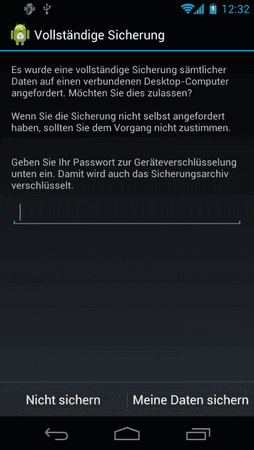
Restore
• Zum späteren Zurückspielen des Backups reicht dieser Befehl:
Es erscheint dann wieder der Hinweis-Screen, dort ggf. das vorher vergebene Passwort eingeben und den Restore abwarten. 
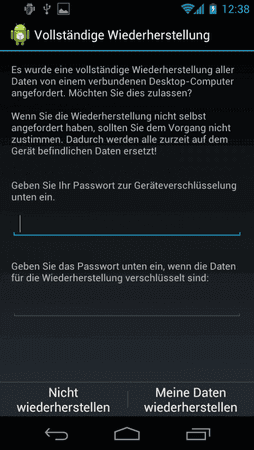
Infos:
• Es gibt mittlerweile auch das Ultimate Backup Tool mit einer (recht schlichten) Oberfläche, derzeit nur unter Windows lauffähig. Das Tool nutzt die genannten Befehle, man braucht sie also nicht mehr einzutippen.
• Dann gibt es noch Holo Backup (früher: Simple ADB Backup) mit einer komfortableren GUI für Windows und Linux.
• Ab sofort ist die von Koushik Dutta (bekannt von ClockworkMod und dem ROM Manager) entwickelte Backup-App Helium im Play Store verfügbar! Die Premium-Version kostet allerdings stolze 3,71 Euro - es ist auch eine stark eingeschränkte freie Version verfügbar, diese bietet Backup/Restore lediglich auf dem internen Speicher an.
Hinweise:
• Widgets auf dem Homescreen werden nicht korrekt restauriert, diese müssen dann manuell wiederhergestellt werden; dies gilt nach Userberichten hier im Thread auch (zumindest teilweise) für Apps auf den Homescreens. Man kann aber seit Android 4 auch ohne Root und div. Umstände Screenshots der Homescreens anfertigen.
• Da ein Backup der "SD-Karte" je nach Menge der zu sichernden Daten recht lange dauern kann, sollte man unter den Entwickler-Optionen das Ausschalten des Displays verhindern, da durch den im Standby verringerten CPU-Takt die Kopieraktionen abgebrochen werden können!
• Das Abspeichern des Backups auf dem Laufwerk C:\ funktioniert unter Windows 7 (und vermutlich Vista) nur mit Adminrechten!
• SMS werden bei dieser Methode leider nicht mitgesichert, diese müssen ggf. mit einem entsprechenden Tool (z.B. SMS Backup& Restore) separat gesichert werden. Eine weitere Alternative ist SMS Backup+, das SMS und MMS im Google Account sichert!
• Bei schon installiertem (älterem) SDK ist es wichtig, zuerst im Hauptverzeichnis den SDK-Manager aufzurufen und ggf. verfügbare Updates zu installieren.
• Bei diversen Tests (siehe xda-Thread unten) wurde festgestellt, daß trotz "-shared" Option nicht alle Bestandteile des ext. Speichers gesichert wurden - ggf. diese (Musik, Videos, Bilder etc.) manuell sichern.
• Hier noch einmal die komplette Syntax des Befehls:
Mit <packages> kann beispielsweise auch eine einzelne App gesichert werden!
Quellen:
Android: komplettes Smartphone-Backup ohne Root
[GUIDE] Full Phone Backup without Unlock or Root - xda-developers
Ein Komplett-Backup ohne Root ist seit Android 4.0 relativ problemlos möglich, und zwar mit Hilfe der sog. Android Debug Bridge (adb) – ein Bestandteil der offiziellen Android-Entwicklungsumgebung (SDK). Hier nun eine kleine Anleitung, wie dieses Backup funktioniert.
Backup:
• Installieren der benötigen USB-Treiber: diese findet ihr meist in euren entsprechenden Geräteforen; bei den xda-devs gibt es auch einen Universal-Treiber für ca. 250 Geräte. Eine Alternative ist auch das Tool PdaNET, das für die meisten Geräte Treiber mitbringt – diese sind bei der Installation auszuwählen, anschließend kann PdaNET wieder deinstalliert werden (ohne die Treiber natürlich!).
Ob die Treiber korrekt installiert sind, könnt ihr auch mit dem SDK überprüfen – ruft dazu im Unterordner "tools" die ddms.bat auf, der dann startende Dalvik Debug Monitor sollte dann euer Device anzeigen.
• Das Android-SDK herunterladen und installieren.
• Den Debug-Modus aktivieren: -> Einstellungen -> Entwickleroptionen -> USB-Debugging.
• Das Device per USB-Kabel mit dem PC verbinden.
• Eine "Eingabeaufforderung" (Command-Prompt, cmd) öffnen und in den Ordner "platform-tools" des installierten Android-SDK navigieren.
• Der Befehl
Code:
adb backup –all –f c:\backup.abMit dem Befehl
Code:
adb backup –all -apk -shared –f c:\backup.abEs erscheint nun folgender Screen mit Hinweisen und der Möglichkeit, das Backup zu verschlüsseln.
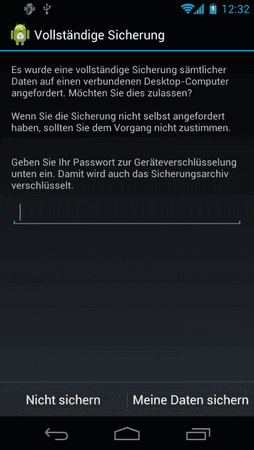
Restore
• Zum späteren Zurückspielen des Backups reicht dieser Befehl:
Code:
adb restore c:\backup.ab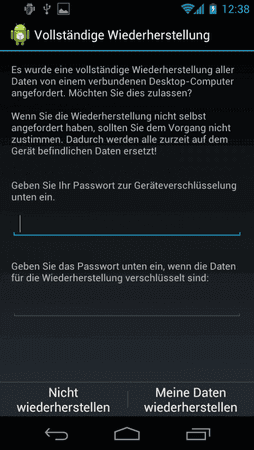
Infos:
• Es gibt mittlerweile auch das Ultimate Backup Tool mit einer (recht schlichten) Oberfläche, derzeit nur unter Windows lauffähig. Das Tool nutzt die genannten Befehle, man braucht sie also nicht mehr einzutippen.
• Dann gibt es noch Holo Backup (früher: Simple ADB Backup) mit einer komfortableren GUI für Windows und Linux.
• Ab sofort ist die von Koushik Dutta (bekannt von ClockworkMod und dem ROM Manager) entwickelte Backup-App Helium im Play Store verfügbar! Die Premium-Version kostet allerdings stolze 3,71 Euro - es ist auch eine stark eingeschränkte freie Version verfügbar, diese bietet Backup/Restore lediglich auf dem internen Speicher an.
Hinweise:
• Widgets auf dem Homescreen werden nicht korrekt restauriert, diese müssen dann manuell wiederhergestellt werden; dies gilt nach Userberichten hier im Thread auch (zumindest teilweise) für Apps auf den Homescreens. Man kann aber seit Android 4 auch ohne Root und div. Umstände Screenshots der Homescreens anfertigen.
• Da ein Backup der "SD-Karte" je nach Menge der zu sichernden Daten recht lange dauern kann, sollte man unter den Entwickler-Optionen das Ausschalten des Displays verhindern, da durch den im Standby verringerten CPU-Takt die Kopieraktionen abgebrochen werden können!
• Das Abspeichern des Backups auf dem Laufwerk C:\ funktioniert unter Windows 7 (und vermutlich Vista) nur mit Adminrechten!
• SMS werden bei dieser Methode leider nicht mitgesichert, diese müssen ggf. mit einem entsprechenden Tool (z.B. SMS Backup& Restore) separat gesichert werden. Eine weitere Alternative ist SMS Backup+, das SMS und MMS im Google Account sichert!
• Bei schon installiertem (älterem) SDK ist es wichtig, zuerst im Hauptverzeichnis den SDK-Manager aufzurufen und ggf. verfügbare Updates zu installieren.
• Bei diversen Tests (siehe xda-Thread unten) wurde festgestellt, daß trotz "-shared" Option nicht alle Bestandteile des ext. Speichers gesichert wurden - ggf. diese (Musik, Videos, Bilder etc.) manuell sichern.
• Hier noch einmal die komplette Syntax des Befehls:
Code:
adb backup [-f <file>] [-apk|-noapk] [-shared|-noshared] [-all] [-system|nosystem] [<packages...>]Quellen:
Android: komplettes Smartphone-Backup ohne Root
[GUIDE] Full Phone Backup without Unlock or Root - xda-developers
Zuletzt bearbeitet:

